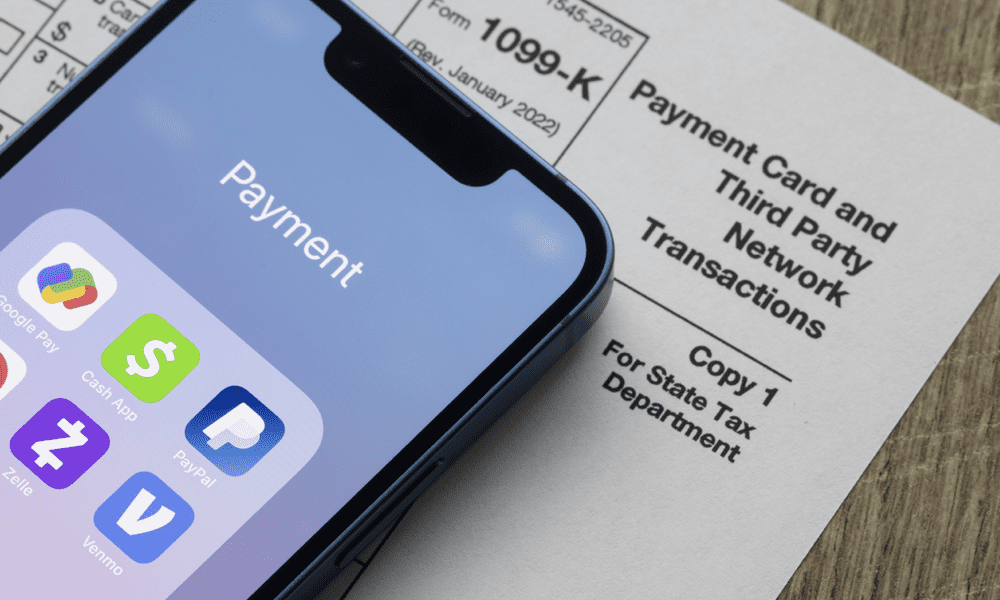Πώς να περιορίσετε τον ορθογραφικό έλεγχο στο κύριο λεξικό μόνο στο Microsoft Office
το γραφείο της Microsoft Microsoft Γραφείο 365 / / June 18, 2020
Τελευταία ενημέρωση στις

Μπορείτε να προσθέσετε προσαρμοσμένα λεξικά σε προγράμματα του Microsoft Office, αλλά ίσως θέλετε να χρησιμοποιήσετε μόνο το κύριο λεξικό. Θα σας δείξουμε πώς να το κάνετε εύκολα.
Εκτός από το κύριο λεξικό που διατίθεται στα προγράμματα του Microsoft Office, μπορείτε να προσθέσετε και να επεξεργαστείτε προσαρμοσμένα λεξικά. Κατά τον έλεγχο της ορθογραφίας, το πρόγραμμα συγκρίνει τις λέξεις στο έγγραφό σας με το κύριο λεξικό και τυχόν προσαρμοσμένα λεξικά που έχετε προσθέσει ή προσαρμόσει.
Ίσως μερικές φορές θέλετε να χρησιμοποιήσετε μόνο το κύριο λεξικό κατά τον ορθογραφικό έλεγχο ενός εγγράφου στο Word ή ενός ηλεκτρονικού ταχυδρομείου στο Outlook. Ίσως σας προσαρμοσμένα λεξικά Συμπεριλάβετε όρους που δεν ισχύουν για το τρέχον έγγραφο. Θα σας δείξουμε πώς να πείτε στο Word, το PowerPoint, το Excel και το Outlook να χρησιμοποιούν μόνο το κύριο λεξικό.
ΣΗΜΕΙΩΣΗ: Η ρύθμιση ενός από τα προγράμματα του Office για χρήση μόνο του κύριου λεξικού δεν αλλάζει αυτήν τη ρύθμιση στα άλλα προγράμματα. Πρέπει να αλλάξετε τη ρύθμιση ξεχωριστά σε κάθε πρόγραμμα.
Word, PowerPoint και Excel
Για να χρησιμοποιήσετε μόνο το κύριο λεξικό στο Word, το PowerPoint ή το Excel, μεταβείτε στο Αρχείο> Επιλογές αν βρίσκεστε σε ένα έγγραφο. Εάν ανοίξετε το πρόγραμμα χωρίς να ανοίξετε ένα έγγραφο, θα δείτε την Αρχική οθόνη από προεπιλογή.
Το Word εμφανίζεται εδώ, αλλά η ίδια διαδικασία ισχύει για το PowerPoint και το Excel.

Στο Επιλογές λέξεων πλαίσιο διαλόγου, κάντε κλικ Μόνωση.
Υπό Κατά τη διόρθωση της ορθογραφίας στα προγράμματα του Microsoft Office στα δεξιά, κάντε κλικ στο Πρόταση μόνο από το κύριο λεξικό πλαίσιο ελέγχου. Στη συνέχεια, κάντε κλικ στο Εντάξει.
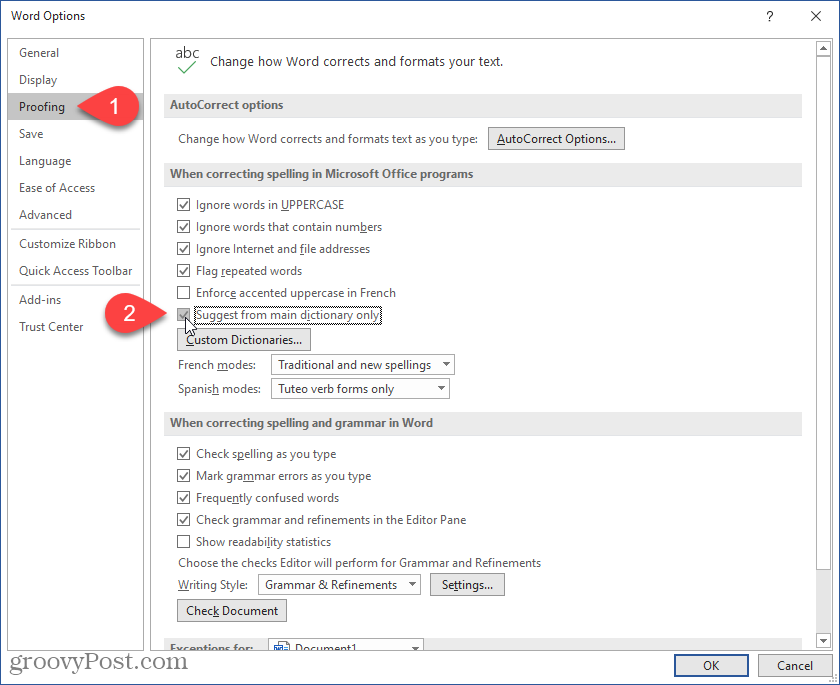
Αποψη
Η επιλογή για χρήση μόνο του κύριου λεξικού είναι επίσης διαθέσιμη στο Outlook, αλλά η πρόσβαση στην επιλογή γίνεται με διαφορετικό τρόπο.
Για να χρησιμοποιήσετε μόνο το κύριο λεξικό στο Outlook, μεταβείτε στο Αρχείο> Επιλογές είτε βρίσκεστε στα Εισερχόμενά σας είτε σε email.
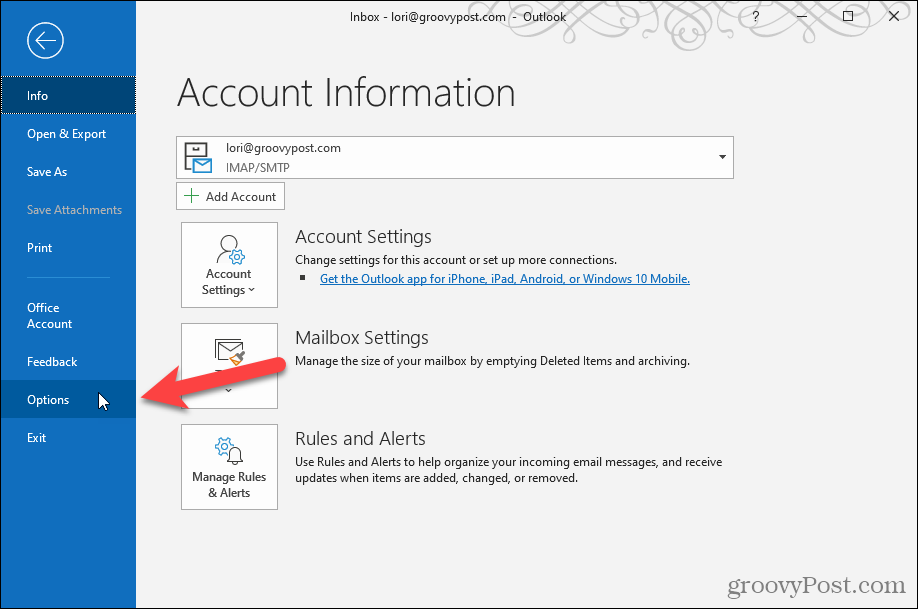
Στο Επιλογές του Outlook πλαίσιο διαλόγου, κάντε κλικ Ταχυδρομείο στα αριστερά. Στη συνέχεια, κάντε κλικ στο Ορθογραφία και αυτόματη διόρθωση υπό Σύνταξη μηνυμάτων στα δεξιά.
ΣΗΜΕΙΩΣΗ: Εάν ανοίξατε το Επιλογές του Outlook πλαίσιο διαλόγου μέσα από ένα μήνυμα email, το Ταχυδρομείο Η οθόνη επιλέγεται από προεπιλογή.
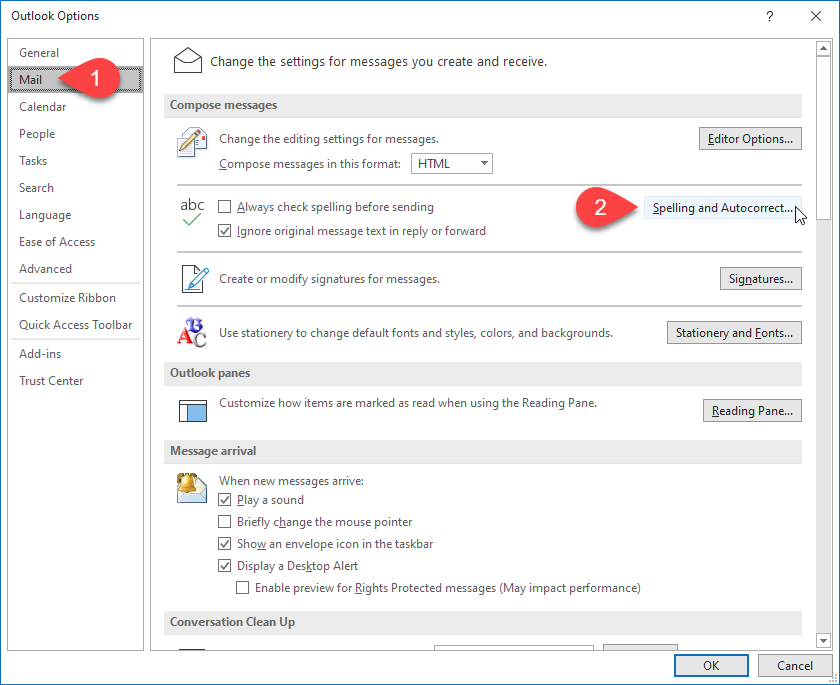
Στο Επιλογές επεξεργαστή διάλογο, το Μόνωση Η επιλογή θα πρέπει να επιλέγεται από προεπιλογή. Εάν όχι, κάντε κλικ σε αυτό.
Υπό Κατά τη διόρθωση της ορθογραφίας στα προγράμματα του Microsoft Office στα δεξιά, κάντε κλικ στο Πρόταση μόνο από το κύριο λεξικό πλαίσιο ελέγχου.
Στη συνέχεια, κάντε κλικ στο Εντάξει στο Επιλογές επεξεργαστή διαλόγου και πάλι στο Επιλογές του Outlook διάλογος.
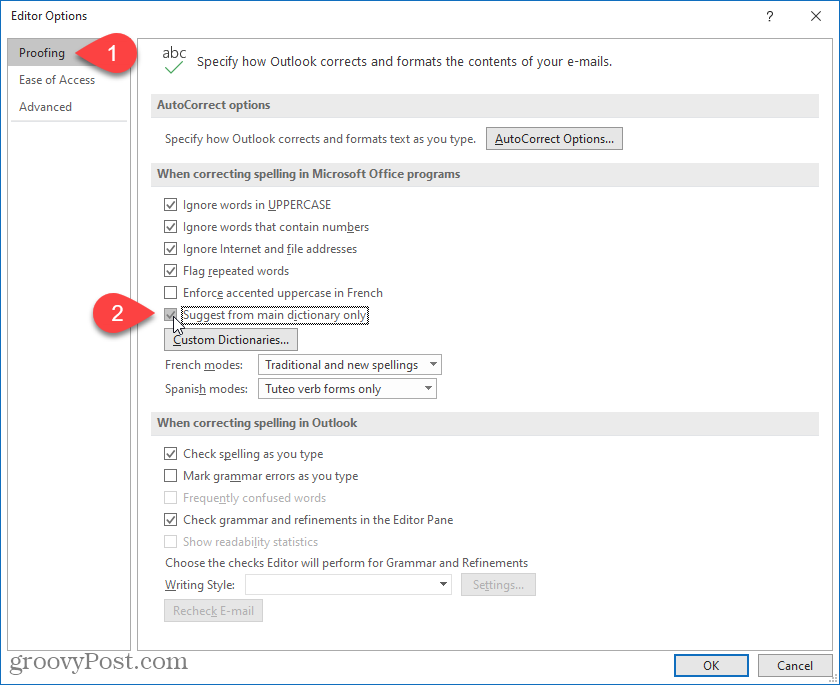
Τι είναι το προσωπικό κεφάλαιο; Κριτική του 2019, συμπεριλαμβανομένου του τρόπου με τον οποίο τη χρησιμοποιούμε για τη διαχείριση χρημάτων
Είτε αρχίζετε με επενδύσεις είτε είστε έμπειρος έμπορος, το Personal Capital έχει κάτι για όλους. Εδώ είναι μια ματιά στο ...